Screenshot com MAIM - Um programa simples, leve e ideal para WMs
Publicado por Giovanni M em 03/12/2019
[ Hits: 3.966 ]
Screenshot com MAIM - Um programa simples, leve e ideal para WMs
Você vai precisar do MAIM e do SLOP, este último é um programa complementar. As configurações abaixo foram testadas no Void Linux e para a instalação no sistema, use o seguinte comando:
sudo xbps-install maim slop
O MAIM tem muitas opções, basta olhar o manual com o comando:
man maim
Vou focar a atenção em 2 opções básicas, screenshot de tela cheia e screenshot por seleção de área.
Screen De Tela Cheia
maim -u /home/user/Imagens/$(date +%d-%m-%y-%H:%M:%S)-SCREEN.pngObserve os parâmetros destacados em negrito:
- -u → Não capturar o ponteiro do mouse
- (date +%d-%m-%y-%H:%M:%S) → Salva a imagem com data/hora-segundos, seguido de screen.png
Um detalhe, em teoria, pode alterar a data mas não recomendo que faça modificações no parâmetro "hora-segundos", caso contrário, você teria screenshots com o mesmo nome, o que acabaria por sobrescrever o arquivo antigo, a menos que você use uma solução própria, como um script ou algo similar. Não altere esses campos do comando, como meio obvio, /home/user/Imagens/ é o local onde os screens vão ser salvos.
Screen por Seleção de Área
maim -s /home/user/Imagens/$(date +%d-%m-%y-%H:%M:%S)-SCREEN.png-s → Essa opção faz com que um quadro de seleção apareça na tela, para selecionar a área a ser salva.
Bônus
Emita uma notificação usando as notificações do sistema, você precisa ter uma aplicação própria para isso, como o Mate-Notification, XFCE4-notifyd etc.maim -u /home/user/Imagens/$(date +%d-%m-%y-%H:%M:%S)-SCREEN.png && notify-send -i /home/user/.fluxbox/salvo.png -t 6500 "Printscreen Salvo" "O arquivo foi salvo em /home/user/Imagens!"
&& notify-send -i → Emite uma mensagem acompanhada de uma imagem usando o parâmetro "-i", não é obrigatório usar uma imagem, tenho uma imagem de seta salva dentro do diretório do Fluxbox.
Onde:
- /home/user/.fluxbox/salvo.png → Endereço da imagem.
- -t 6500 → Tempo de duração da mensagem em milissegundos.
- "Printscreen Salvo" → Primeira linha da mensagem em letra maior.
- "O arquivo foi salvo em /home/user/Imagens!" → Segunda linha da mensagem em letra menor.
Eis o resultado:
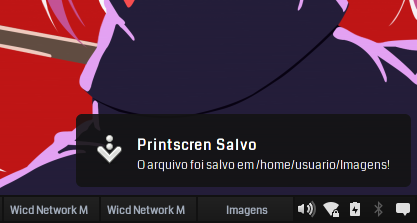
- Print → ExecCommand maim -u /home/user/Imagens/$(date +%d-%m-%y-%H:%M:%S)-SCREEN.png && notify-send -i /home/usuario/.fluxbox/salvo.png -t 6500 "Printscreen Salvo" "O arquivo foi salvo em /home/user/Imagens!"
- F12 → ExecCommand maim -s /home/usuario/Imagens/$(date +%d-%m-%y-%H:%M:%S)-SCREEN.png && notify-send -i /home/usuario/.fluxbox/salvo.png -t 6500 "Printscreen Salvo" "O arquivo foi salvo em /home/user/Imagens!"
Basta um clique nas teclas e pronto, print salvo no respectivo diretório.
Usando o VLC para visualizar imagens de webcam em WM
Problema de Tearing no Chip Gráfico do Intel Skylake [Resolvido]
Incentivando o uso do Webm, formato aberto de "codec" (conteiner) de vídeo
Instalação do Microcode Intel no Void Linux
Compactar arquivos e pastas com senha usando o 7z
Problemas com a codificação dos caracteres e acentuação no modo texto do Linux Ubuntu 8.04
Bonding de interface no Ubuntu 10.04 LTS
Clique no touchpad! (Fedora 17 Xfce Spin)
Configurando Bluetooth no Debian GNU/Linux
Não desmerecendo a dica do nosso querido Giovanni, mas para mim não compensa ter que decorar comandinho por aplicativos "bobos" tipo player de música, torrent, editor de texto, captura de tela e principalmente configurações do sistema (personalizar WM, ajuste de aplicativos, etc). Eu já fui desses caras que tinha que ser tudo do mais minimalista possível, só na CLI e os carai, mas não vale o esforço.
O pouco de memória que se economiza não vale a perca de tempo. Não estamos mais na era dos disquetes para escovar tantos bits.
[1] Comentário enviado por Tio_do_Toldo em 04/12/2019 - 21:14h
Não desmerecendo a dica do nosso querido Giovanni, mas para mim não compensa ter que decorar comandinho por aplicativos "bobos" tipo player de música, torrent, editor de texto, captura de tela e principalmente configurações do sistema (personalizar WM, ajuste de aplicativos, etc). Eu já fui desses caras que tinha que ser tudo do mais minimalista possível, só na CLI e os carai, mas não vale o esforço.
O pouco de memória que se economiza não vale a perca de tempo. Não estamos mais na era dos disquetes para escovar tantos bits.
Vale a pena como meio de aprendizagem ou pra alguém com um pc muito ruim tipo o meu.
Patrocínio
Destaques
Artigos
Como atualizar sua versão estável do Debian
Cirurgia para acelerar o openSUSE em HD externo via USB
Void Server como Domain Control
Dicas
Quer auto-organizar janelas (tiling) no seu Linux? Veja como no Plasma 6 e no Gnome
Copiando caminho atual do terminal direto para o clipboard do teclado
Script de montagem de chroot automatica
Tópicos
Top 10 do mês
-

Xerxes
1° lugar - 149.639 pts -

Fábio Berbert de Paula
2° lugar - 67.577 pts -

Buckminster
3° lugar - 22.107 pts -

Mauricio Ferrari
4° lugar - 20.662 pts -

Alberto Federman Neto.
5° lugar - 20.413 pts -

edps
6° lugar - 18.730 pts -

Daniel Lara Souza
7° lugar - 18.158 pts -

Andre (pinduvoz)
8° lugar - 16.683 pts -

Alessandro de Oliveira Faria (A.K.A. CABELO)
9° lugar - 15.901 pts -

Jesuilton Montalvão
10° lugar - 15.281 pts




